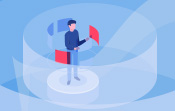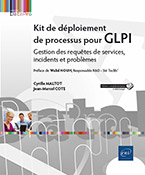Le helpdesk
Introduction
Pour commencer, voici une courte définition de ce que peut être le helpdesk.
Le helpdesk (ou centre d’assistance) couvre avec un même terme plusieurs notions : il peut tout d’abord s’agir de l’organisation en charge de l’assistance aux utilisateurs, mais il peut également s’agir (comme cela nous intéresse ici) de l’outil nécessaire au traitement de ces demandes d’assistance.
La fonction helpdesk de GLPI s’est très largement enrichie depuis les dernières versions. L’implémentation de ITIL V1 dès la version 0.80 puis l’implémentation des versions supérieures de ITIL dans les versions récentes de GLPI font de celui-ci l’un des outils de helpdesk les plus avancés qui existent.
L’association des demandes d’assistance à des éléments d’inventaire continue également de distinguer GLPI des autres outils libres disponibles sur le marché, permettant un suivi des demandes par élément d’inventaire, par demandeur...
Le champ fonctionnel de GLPI dans le domaine du helpdesk permet enfin d’en faire un outil de suivi de tickets dans des domaines autres que ceux de l’informatique : GLPI se prête tout à fait bien à traiter des demandes relatives aux autres activités de support comme les moyens généraux par exemple.
L’approche de ce chapitre se veut progressive pour vous permettre d’avancer pas à pas dans la mise en place de votre solution de helpdesk. Après avoir fait le tour des nombreuses fonctionnalités proposées par GLPI, il vous est fortement conseillé de prendre le temps de définir votre organisation et de définir le rôle de chaque intervenant afin de configurer l’outil conformément à...
L’alimentation de la file de tickets
Avant de débuter cette partie, il convient de préciser que les différents modes d’alimentation de la file de tickets sont cumulatifs. Chacune de ces méthodes présente des avantages et des inconvénients. Il vous appartiendra ensuite de choisir le ou les modes d’alimentation de la file de tickets selon vos besoins et vos contraintes.
GLPI offre trois modes d’alimentation de la file de tickets :
-
Par le demandeur, dans l’interface (profil Self-Service ou Anonyme sans authentification).
-
Par un technicien (fonctionnement en centre d’appel par exemple).
-
Par la récupération de mails dans une boîte aux lettres en vue de leur conversion en demandes d’assistance.
1. Par le demandeur dans l’interface
Il s’agit ici de permettre au demandeur de rédiger lui-même sa demande d’assistance.
Utilisation de l’interface de saisie
GLPI intègre parfaitement ce mode opératoire en proposant un formulaire de saisie des demandes. Ce formulaire est accessible à tous les utilisateurs authentifiés dès lors que le profil Self-Service leur est attribué. La définition de ce profil est détaillée dans le chapitre Les profils.
Il est bien sûr possible de modifier ce profil ou d’en créer d’autres ayant ce même type de fonctionnement avec des variantes plus ou moins importantes. Dans tous les cas ces profils seront du type Interface simplifiée.
Dans la configuration par défaut, GLPI propose le profil Self-Service comme profil par défaut. La règle Root des Règles d’affectation d’habilitations à un utilisateur donne par défaut des droits sur l’Entité Racine. Ainsi sans modifier la configuration de GLPI, n’importe quel utilisateur authentifié...
Les notifications
Afin d’assurer le suivi des demandes d’assistance, GLPI doit être capable d’émettre des messages. On parle de notification à chaque fois qu’un message est émis. Ces notifications se paramètrent en fonction de nombreux événements. La configuration des notifications permet également à GLPI d’émettre des messages d’alerte liés à la gestion de parc (stock de cartouches, préavis de fins de contrats…).
GLPI intègre les fonctions de gestion des émissions de messages.
Pour gérer les émissions de messages, il serait possible de s’appuyer sur des composants de messagerie au niveau du système du serveur. Cela ne rentre pas dans le cadre de cet ouvrage, et ne sera donc pas traité ici.
Pour configurer un serveur d’émission, il faut commencer par activer le suivi par mail :
Placez-vous dans le menu Configuration - Notifications.
Vous arrivez ensuite sur le menu suivant :
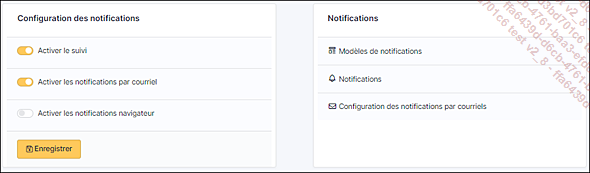
Ce menu se décompose en deux sections : Configuration des notifications et Notifications.
Section Configuration des notifications
Cliquez sur le bouton Activer le suivi.
Cette première option indique à GLPI de gérer les notifications. Certaines prédéfinies sont utilisables dès cette activation.
Cliquez sur le bouton Activer les notifications par courriel.
Cette deuxième option détermine comment GLPI devra délivrer les notifications. Dans ce cas, par courriel.
Cliquez sur le bouton Activer les notifications navigateur.
Pour cette dernière option, vérifiez que votre navigateur les autorise.
Section Notifications
C’est ici que vous pourrez définir vos propres notifications. Les trois prochaines sections vont vous en expliquer le principe.
1. Modèles de notifications...
Les SLM (Service Level Management)
1. Principe
Les SLM (Service Level Management) ou gestion de niveau de service sont une notion introduite par ITIL. Cette notion définit les relations entre le service de helpdesk et les demandeurs considérés comme les clients. Elle permet notamment de définir des délais maximums de réponse à un ticket et les actions à mener pour tenir ces délais. C’est un excellent moyen de mesurer l’efficacité du fournisseur de service.
Cette définition doit ensuite se traduire dans GLPI par :
-
La gestion des périodes pendant lesquelles les clauses du contrat sont exécutables (plages horaires, jours ouvrables, gestion des week-ends et des jours fériés).
-
Les actions à déclencher en fonction d’échéances relatives à la date butoir de traitement du ticket. Ces actions sont appelées escalades.
GLPI a implémenté les concepts suivants dans ses dernières versions :
-
SLR (Service Level Requirement) ou Exigences de niveaux de service. Ceux-ci indiquent les exigences des « clients » attendues du service informatique.
-
SLA (Service Level Agreement) ou Accords sur les niveaux de service. Ces accords se définissent entre les « clients » et l’informatique et définissent les niveaux de prestation de service.
-
OLA (Operational Level Agreement) ou Accords sur les niveaux Opérationnels. Ce sont des accords internes entre l’informatique et d’autres services de la même organisation.
Ainsi, comme nous l’avons vu lors de la création d’un ticket, il est possible de gérer le TTO (Time To Own) ou Temps de prise en charge et le TTR (Time To Resolve) ou Temps de résolution. Cette gestion doit permettre d’inciter le fournisseur de service à qualifier...
La gestion des tickets
1. L’accès aux tickets
Vous avez découvert au début de ce chapitre les différents modes de création des tickets. Il n’est pas question de revenir sur cette partie. Il est simplement important de comprendre que, quel que soit le mode d’alimentation de la file, les tickets sont ensuite tous disponibles sous la même forme. Vous pouvez accéder aux tickets à partir de plusieurs points d’entrée.
La page d’accueil
Lorsque vous vous connectez à GLPI, la page d’accueil comporte un tableau synthétique de l’état des tickets, des problèmes et des changements. En fonction de votre profil vous visualisez plus ou moins de tickets. Dans le cas le plus large vous visualisez :
-
Vos tickets (Vue personnelle) : cette vue concerne les tickets et problèmes dans lesquels vous jouez un rôle (demandeur, observateur, attributaire, valideur). Les tickets/problèmes sont regroupés en fonction de l’avancement de leur traitement. Chaque ticket/problème est directement accessible en cliquant sur sa description. Il est également possible d’afficher l’ensemble des tickets/problèmes d’un regroupement en cliquant sur le nom de ce regroupement (Vos tickets à valider, Vos tickets à clore, Vos tickets en cours, Tickets à traiter, Tickets en attente, Problèmes à traiter).
-
Sur cette même vue vous trouverez également Votre planning ainsi que les notes personnelles et notes publiques.
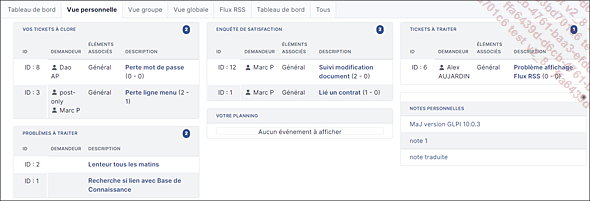
-
Les tickets des groupes auxquels vous appartenez (Vue groupe) : le principe de cette vue est le même que pour la vue personnelle, à la différence du regroupement Vos tickets à valider qui n’est pas présent. En effet, les validations sont des actions réservées à des utilisateurs...
Les enquêtes de satisfaction
GLPI offre la possibilité de déclencher des enquêtes de satisfaction suite à la résolution de tickets. Lorsque les notifications sont activées, ces enquêtes s’appuient sur une notification prédéfinie (Ticket Satisfaction). Ces enquêtes seront soit envoyées par courriel (si les notifications par courriel sont activées), soit accessibles comme un ticket.
Configuration
La configuration des enquêtes de satisfaction se fait par entité, dans les propriétés de l’entité, item Assistance, section Configuration de l’enquête de satisfaction.
Placez-vous dans le menu Administration - Entités.
Sélectionnez l’entité à configurer.
Placez-vous dans l’item Assistance.
Dans la section Configuration de l’enquête de satisfaction, sélectionnez :
Le mode d’enquête :
-
Enquête interne : ce mode d’enquête est préconfiguré dans GLPI. Si les notifications sont activées, le demandeur recevra un courriel contenant un lien pointant vers la page de l’enquête, sinon l’enquête sera également directement accessible dans la fiche du ticket dans l’onglet Satisfaction.
Pour ce choix vous aurez les champs suivants à configurer :
-
Création de l’enquête après : ce champ permet de définir le délai entre la clôture du ticket et le déclenchement de l’enquête.
Il est préférable de laisser quelques jours entre la clôture du ticket et l’envoi de l’enquête de satisfaction.
-
Taux d’enquêtes à déclencher : ce champ permet de définir le pourcentage de tickets clos qui entraîneront l’envoi...
Les statistiques
Le menu Assistance - Statistiques vous permet d’accéder à des présentations prédéfinies.
-
Tickets :
-
Global : ces données reprennent le nombre de tickets, leur durée de prise en charge, de résolution, de clôture et de traitement total.
-
Par ticket : les tickets sont agglomérés par demandeur. Le nombre de tickets est affiché par statut, ainsi que les délais moyens associés aux tickets.
-
Par caractéristiques matérielles : ces données sont des statistiques par matériels avec un regroupement possible par type, modèle, système d’exploitation, lieu…
-
Par équipement : les statistiques sont données par matériel ayant un ticket associé.
-
Problèmes :
-
Global : ces données reprennent le nombre de problèmes recensés, leur délai de prise en charge, de résolution.
-
Par problème : les problèmes sont agglomérés par demandeur, caractéristiques ou attribué à... Le nombre de problèmes est affiché par statut, ainsi que les délais moyens associés à ceux-ci.
-
Changements :
-
Global : ces données reprennent le nombre de changements, leur délai de prise en charge, de résolution.
-
Par changement : les changements sont agglomérés par demandeur caractéristiques ou attribué à... Le nombre de changements est affiché par statut, ainsi que les délais moyens associés à ceux-ci.
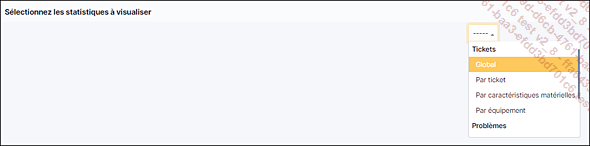
Il est également possible de retrouver pour chaque objet ITIL (tickets, problèmes, changements) un item dédié Statistiques.
Vous y retrouverez, en détail, la chronologie de l’objet interrogé. L’exemple ci-dessous...
 Editions ENI Livres | Vidéos | e-Formations
Editions ENI Livres | Vidéos | e-Formations